VSCodeの便利なショートカットキー(その他)
概要
こちらで紹介していたその他のショートカットキーをさらに深掘っていきます。
その他のショートカットキー一覧
| No | ショートカットキー | 説明 | コメント |
|---|---|---|---|
| 1 |
ctrl+/
|
コメントアウト 切り替え |
|
| 2 |
ctrl+.
|
クイック修正表示 | ・クイック修正自体が便利 |
| 3 |
ctrl+space
|
候補の表示 | ・書き始めたときに出る候補と大体同じ |
| 4 | 単語上でF2▼ 修正 |
定義元/参照先すべて一括編集 | ・使用箇所すべてを一括編集 ・似た単語の誤修正などを防げる ※2023/8/18追記※ 全ファイルに適用されるように アップデートされてました!便利すぎ |
| 5 |
ctrl+shift+pまたは F1
|
コマンドパレット表示 | ・どちらを使うかは好み |
| 6 |
ctrl+k s
|
すべてのファイル保存 | ・ctrl+k押下後にsを押下 |
| 7 |
ctrl+,
|
設定画面を開く | |
| 8 |
ctrl+shift+v
|
プレビュー表示 | ・マークダウンのプレビュー等を表示できる (READMEなど) |
No.1 コメントアウト切り替え(ctrl+/)
手癖おすすめ度:⭐⭐⭐
コードに合わせたコメントアウト切替をおこなってくれます。
プログラマーには必須のショートカットキーですね!
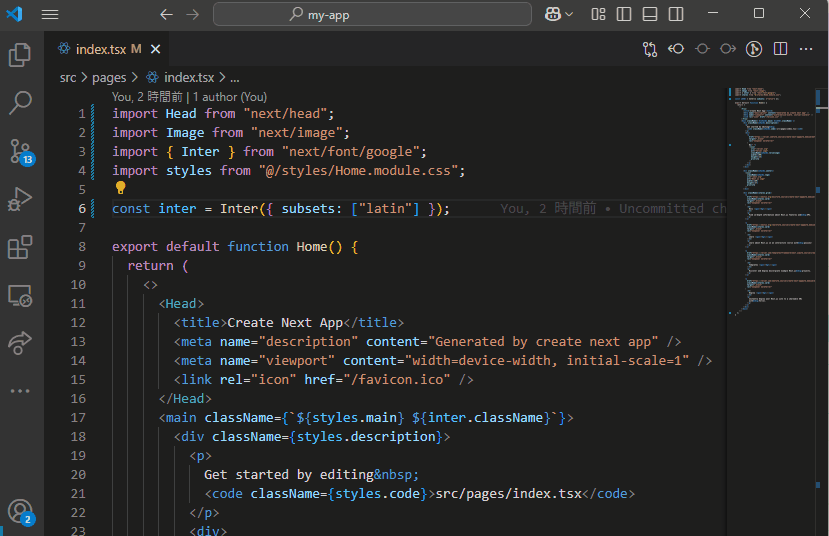
No.2 クイック修正表示(ctrl+.)
手癖おすすめ度:⭐⭐⭐
クイック修正とは、エラーや警告が出たときにVSCodeが修正を提案・適用してくれる機能のことです。
エラーや警告の波線にマウスをホバーすると、エラー内容とクイック修正ボタンが表示されます。
わざわざマウスでホバーしにいかなくてもクイック修正の提案が見れるのがこのショートカットキーです!
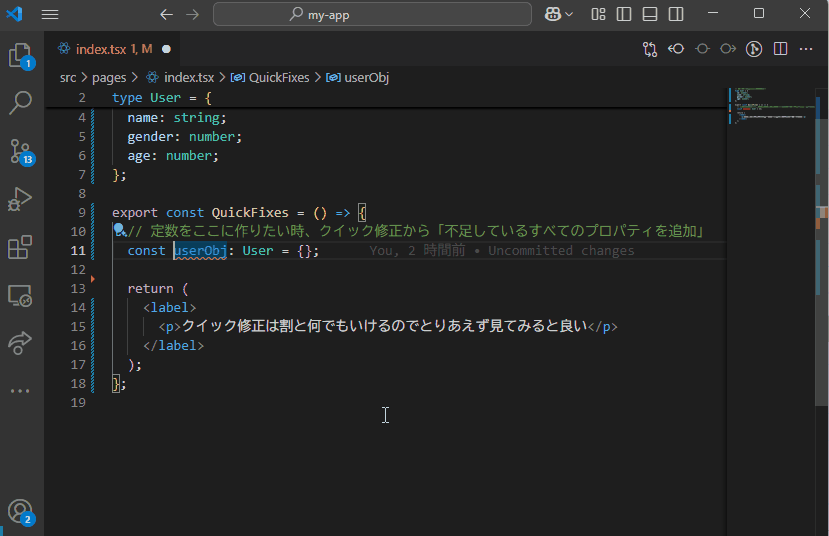
クイック修正は割と何でもいけるのでとりあえず見てみると良いですよ!
No.3 候補の表示(ctrl+space)
手癖おすすめ度:⭐⭐⭐
型が決まっているときなど、わざわざ入力するのは面倒だし、ミスしてしまったりしませんか?
入力中に候補一覧が出ると思いますが、入力せずとも候補を出したい・・・
そんな時はこのショートカットキーが便利です!
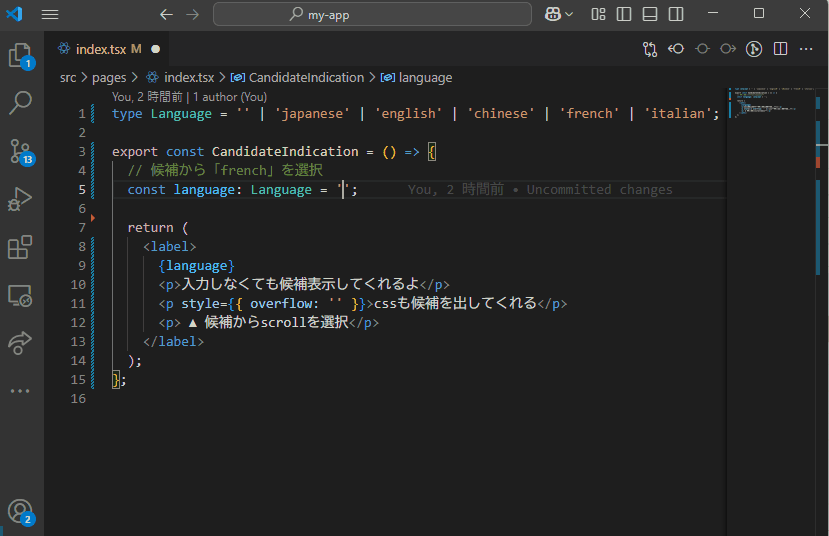
No.4 定義元/参照先すべて一括編集(単語上でF2を押下して修正)
手癖おすすめ度:⭐⭐⭐
選択系のNo.6と同じ・・・ではないんです!
こちらのショートカットキーは、定義を直せば参照先すべてをエディタ跨ぎで編集できるというもので、同じ変数名でも定義が違えば修正されません。
1つの定義を修正したい場合にとても便利で、よく使うショートカットキーです。
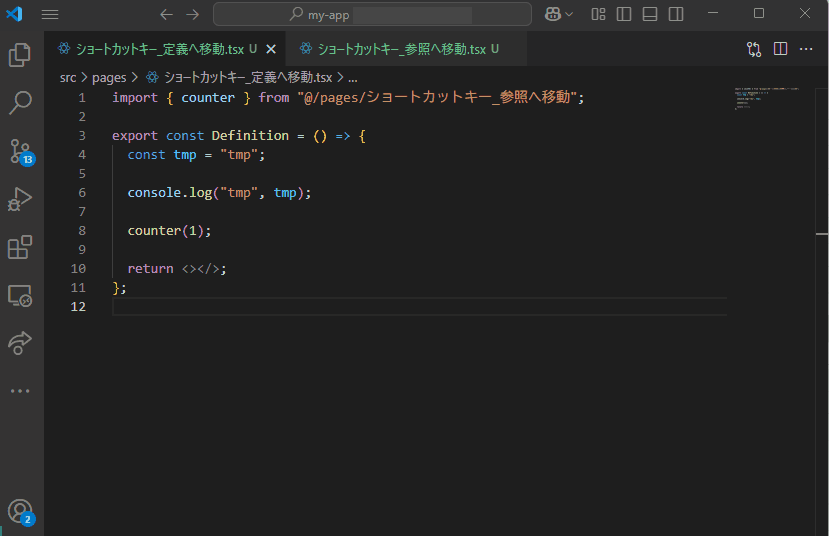
定義元だけでなく参照先で使うこともできるので、わざわざ定義に遷移せずとも直したい時にこのショートカットキーを使えばOKです。
Objectで返却している場合はリネームされるだけなので、注意してくださいね!
No.5 コマンドパレット表示(ctrl+shift+pまたはF1)
手癖おすすめ度:⭐⭐⭐
コマンドパレットは、さまざまなコマンドを素早く検索・実行できる機能です。
マウスで操作する際、メニュー>表示>コマンドパレットを選択する必要があるので少し面倒くさいので、使いたい時は使いやすいと思う方のショートカットキーを使いましょう!
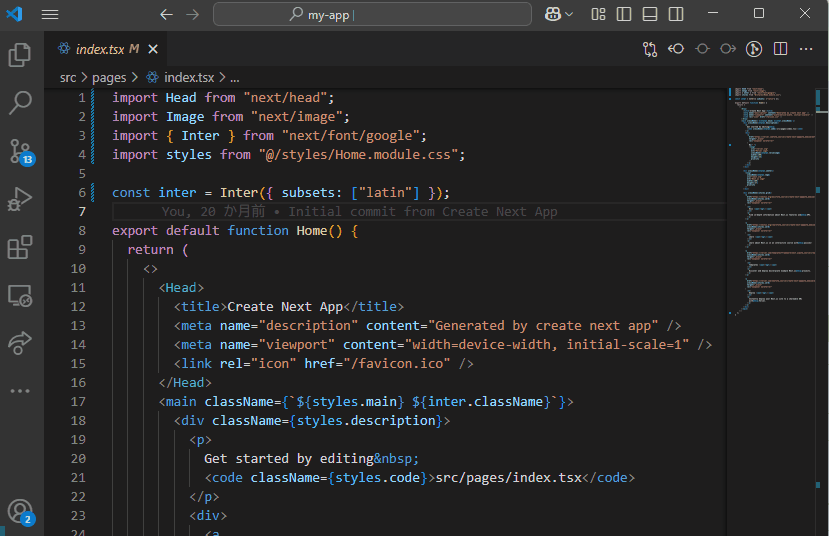
No.6 すべてのファイル保存(ctrl+k s)
手癖おすすめ度:⭐
修正してすぐ保存する手癖がついている方はあまり関係のないショートカットキーです。
すべて修正した後に一括保存するタイプのプログラマーさん、ファイルをあっちこっち修正した後、保存するの面倒ではないですか?
このショートカットキーですべて解決です!

エクスプローラーのすべて閉じるボタンの横にもすべて保存ボタンがありますので、お好みで使ってください。
No.7 設定画面を開く(ctrl+,)
手癖おすすめ度:⭐⭐
VSCodeの設定画面は、メニュー>ファイル>ユーザー設定>設定と、長い道のりです。
その長い道のりを解決してくれるのがこのショートカットキーです!
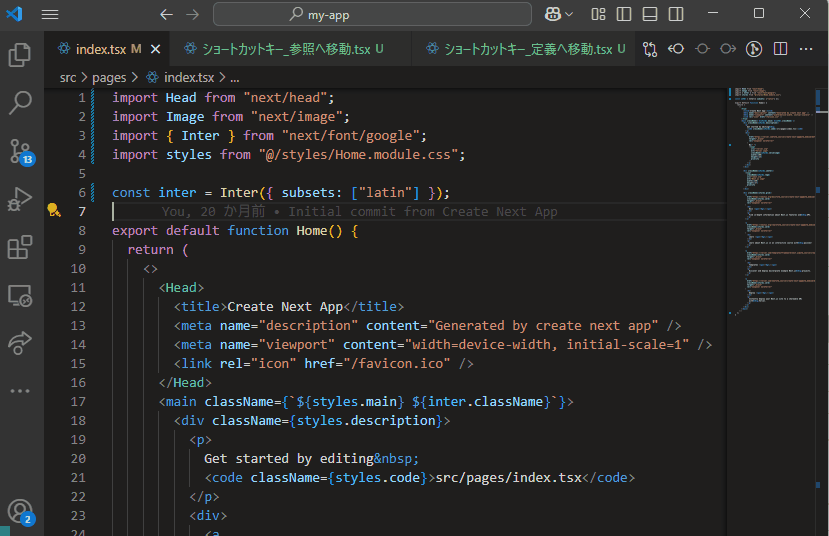
No.8 プレビュー表示(ctrl+shift+v)
手癖おすすめ度:⭐
このショートカットキーでは、マークダウンなどのプレビューを表示してくれます。
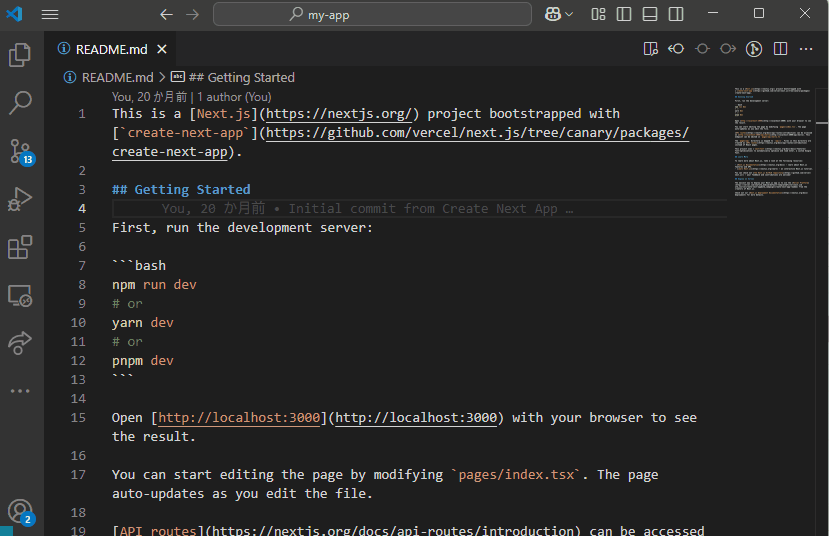
おわりに
今回はその他のショートカットキーについて一覧よりさらに深掘って説明させていただきました。
他にもこんな使い方あるよ!便利だよ!などありましたらコメントいただけると幸いです。
Discussion